ໃນອະດີດ, ພວກເຮົາມີການເຊື່ອມຕໍ່ iPhone ກັບຄອມພິວເຕີຫຼື Mac ສໍາລັບການປະຕິບັດທຸກການໂອນຂໍ້ມູນ. ຢ່າງໃດກໍຕາມ, ເວລາມີການປ່ຽນແປງຢ່າງຫຼວງຫຼາຍ, ແລະໃນປັດຈຸບັນຄໍາຖະແຫຼງນີ້ແມ່ນແນ່ນອນບໍ່ຖືກຕ້ອງ. ມັນຄວນຈະສັງເກດວ່າພວກເຮົາມັກຈະຟັງເພງຜ່ານ Spotify ຫຼື Apple Music, ພວກເຮົາມີ Netflix ສໍາລັບຮູບເງົາແລະຊຸດ, ແລະພວກເຮົາ "ເກັບຮັກສາ" ຮູບພາບໃນ iCloud ຫຼັງຈາກນັ້ນ. ເພື່ອຈັດການແລະ synchronize ຂໍ້ມູນກ່ຽວກັບອຸປະກອນ Apple ຂອງທ່ານ Portable, ທ່ານຈໍາເປັນຕ້ອງ, ແລະຍັງມີ, ການນໍາໃຊ້ iTunes, ນັ້ນແມ່ນ, ການໂຕ້ຕອບ Finder ພິເສດທີ່ຄ້າຍຄືກັບໂຄງການນີ້ຢ່າງໃກ້ຊິດ. ເຈົ້າອາດຈະເຫັນດີກັບຂ້ອຍເມື່ອຂ້ອຍເວົ້າວ່າ iTunes ແມ່ນຫນຶ່ງໃນບັນດາໂຄງການທີ່ນິຍົມຫນ້ອຍທີ່ສຸດໃນໂລກ Apple.
ມັນອາດຈະເປັນ ສົນໃຈເຈົ້າ

ສໍາລັບຜູ້ໃຊ້ສ່ວນໃຫຍ່, ການນໍາໃຊ້ iTunes ແມ່ນແທນທີ່ຈະເຈັບປວດ. ໃນອະດີດ, ຖ້າຫາກວ່າທ່ານຕ້ອງການທີ່ຈະເພີ່ມເພງ, ຮູບເງົາຫຼືຮູບພາບໃນ iPhone ຂອງທ່ານ, ຂັ້ນຕອນການແມ່ນຫຼາຍຄັ້ງສັບສົນ, ສໍາລັບການຍົກຕົວຢ່າງເມື່ອທຽບກັບ Android, ແລະທ່ານພຽງແຕ່ສາມາດໂອນກັບຄອມພິວເຕີຫຼື Mac ເທົ່ານັ້ນ. ໃນປັດຈຸບັນ, ສ່ວນໃຫຍ່ຂອງພວກເຮົາໃຊ້ iTunes ຫຼາຍທີ່ສຸດເພື່ອສໍາຮອງຂໍ້ມູນອຸປະກອນໄປຍັງບ່ອນເກັບຂໍ້ມູນທ້ອງຖິ່ນຂອງຄອມພິວເຕີຫຼື Mac - ບໍ່ມີຫຍັງຫຼາຍແມ່ນຈໍາເປັນ, ແລະບໍ່ມີໃຜໃນພວກເຮົາທີ່ຈະຮີບຮ້ອນກັບສິ່ງອື່ນ. ແຕ່ຈະເປັນແນວໃດຖ້າຂ້ອຍບອກເຈົ້າວ່າມີທາງເລືອກທີ່ສົມບູນແບບກັບ iTunes ທີ່ຈະເຮັດໃຫ້ການຈັດການໄຟລ໌ໃນ iPhone ຫຼື iPad ຂອງເຈົ້າເປັນລົມ, ແລະເຈົ້າຈະເພີດເພີນກັບການໃຊ້ມັນເປັນປົກກະຕິ? ນີ້ແມ່ນໂຄງການ WinX MediaTrans ສໍາລັບ Windows ຫຼື MacX MediaTrans ສໍາລັບ macOS ແລະພວກເຮົາຈະເບິ່ງມັນຮ່ວມກັນໃນການທົບທວນຄືນນີ້.

ເປັນຫຍັງ MacX MediaTrans ຈຶ່ງດີຫຼາຍ?
ບາງຄົນໃນພວກທ່ານອາດຈະສົງໃສວ່າເປັນຫຍັງທ່ານເຖິງແມ່ນວ່າຄວນເບື່ອໃຫ້ໂອກາດ MacX MediaTrans. ນັບຕັ້ງແຕ່ຂ້າພະເຈົ້າໄດ້ນໍາໃຊ້ໂຄງການນີ້ເປັນເວລາຫລາຍປີ, ຂ້າພະເຈົ້າສາມາດເວົ້າໄດ້ຈາກປະສົບການຂອງຕົນເອງວ່າທ່ານຈະບໍ່ເສຍໃຈແນ່ນອນ. ຖ້າຫາກວ່າທ່ານເຄີຍພະຍາຍາມ sync ຂໍ້ມູນບາງຢ່າງໂດຍຜ່ານ iTunes, ທ່ານຮູ້ວ່າມັນເປັນຂະບວນການທີ່ສັບສົນຫຼາຍ. ແຕ່ໃນກໍລະນີຂອງ MediaTrans, ທ່ານສາມາດຈັດການ synchronization ສໍາເລັດໃນພຽງແຕ່ສອງສາມຄລິກ. ສິ່ງທີ່ຍິ່ງໃຫຍ່ກ່ຽວກັບມັນແມ່ນວ່າຕໍ່ມາທ່ານສາມາດເຊື່ອມຕໍ່ iPhone ຫຼື iPad ຂອງທ່ານກັບຄອມພິວເຕີໃດໆໂດຍບໍ່ມີການລຶບຂໍ້ມູນຕົ້ນສະບັບ. ພຽງແຕ່ເປີດ MediaTrans ໃນວິທີການຄລາສສິກແລະສືບຕໍ່ມີການຊິງຂໍ້ມູນເພີ່ມເຕີມ, ທຸກເວລາແລະທຸກແຫ່ງຫົນ. ຖ້າເຈົ້າເປັນໜຶ່ງໃນຜູ້ໃຊ້ບໍລິການສະຕີມມິ່ງ, ມັນໄປໂດຍບໍ່ບອກວ່າເຈົ້າອາດຈະບໍ່ປ່ຽນກັບເຂົາເຈົ້າ ແລະເລີ່ມບັນທຶກເພງ, ຮູບເງົາ ແລະສື່ອື່ນໆໃສ່ iPhone ຫຼື iPad ຂອງທ່ານອີກຄັ້ງ. ແຕ່ແນ່ນອນບໍ່ສໍາຄັນ, ເພາະວ່າ MediaTrans ມັນສະຫນອງຄຸນນະສົມບັດທີ່ສົມບູນແບບອື່ນໆນັບບໍ່ຖ້ວນທີ່ທ່ານຈະຮັກ.
ມີໂຄງການທີ່ແຕກຕ່າງກັນນັບບໍ່ຖ້ວນທີ່ມີຢູ່ໃນຕະຫຼາດທີ່ຄ້າຍຄືກັບ MediaTrans. ໃນລະຫວ່າງເວລາທີ່ຂ້ອຍຢູ່ໃນໂລກຫມາກໂປມ, ຂ້ອຍໄດ້ມີໂອກາດທີ່ຈະພະຍາຍາມທາງເລືອກທີ່ແຕກຕ່າງກັນຫຼາຍ. ຂ້າພະເຈົ້າສາມາດເວົ້າຢ່າງຊື່ສັດວ່າ MediaTrans ແມ່ນແທ້ທີ່ດີທີ່ສຸດຂອງທີ່ດີທີ່ສຸດ. ໃນອີກດ້ານຫນຶ່ງ, ນີ້ແມ່ນເນື່ອງມາຈາກຄວາມງ່າຍຂອງການນໍາໃຊ້ຂອງໂຄງການນີ້, ແລະໃນອີກດ້ານຫນຶ່ງ, ມັນແມ່ນຍ້ອນຫນ້າທີ່ເພີ່ມເຕີມທີ່ດີເລີດທີ່ພວກເຮົາຈະສົນທະນາຂ້າງລຸ່ມນີ້. ຫຼັງຈາກນັ້ນ, ໃນບັນດາສິ່ງອື່ນໆ, ຂ້າພະເຈົ້າບໍ່ເຄີຍພົບຄວາມຈິງທີ່ວ່າ MediaTrans ຈະຕິດຢູ່ໃນບາງທາງໃນລະຫວ່າງການໂອນຂໍ້ມູນ, ຫຼືວ່າມັນຈະຂັດຂ້ອງແລະຂ້ອຍຕ້ອງຂັດຂວາງຂະບວນການໂອນຂໍ້ມູນຫຼື synchronization. ດັ່ງນັ້ນ MediaTrans ເປັນຄໍາຮ້ອງສະຫມັກທີ່ງ່າຍດາຍຫຼາຍທີ່ສາມາດຖືກກໍານົດເປັນ iTunes ເທິງສະເຕີຣອຍ, ແລະຖ້າຫາກວ່າທ່ານກໍາລັງຊອກຫາຄໍາຮ້ອງສະຫມັກທີ່ທ່ານບໍ່ຄວນພາດທີ່ຈະຈັດການ iOS ຫຼື iPadOS ຂອງທ່ານ, ຫຼັງຈາກນັ້ນນີ້ແມ່ນທາງເລືອກທີ່ຈະແຈ້ງ.
ຟັງຊັນພື້ນຖານທີ່ບໍ່ຄວນຂາດຫາຍໄປ
ສໍາລັບຫນ້າທີ່ພື້ນຖານທີ່ MediaTrans ສະຫນອງໃຫ້, ພວກເຮົາສາມາດກ່າວເຖິງການຄຸ້ມຄອງງ່າຍດາຍຂອງຮູບພາບ, ເພງ, ວິດີໂອແລະທຸກປະເພດຂອງຂໍ້ມູນອື່ນໆທີ່ເກັບຮັກສາໄວ້ໃນ iPhone ຫຼື iPad ຂອງທ່ານ. ແຕ່ແນ່ນອນວ່າມັນບໍ່ສິ້ນສຸດດ້ວຍການສໍາຮອງຂໍ້ມູນ, ເພາະວ່າໃນ MediaTrans ທ່ານຍັງສາມາດຈັດການແລະເບິ່ງຂໍ້ມູນທັງຫມົດນີ້ໄດ້. ນີ້ຫມາຍຄວາມວ່າຖ້າຫາກວ່າທ່ານຕັດສິນໃຈທີ່ຈະຈັດຄັງຮູບພາບຂອງທ່ານໃນຄອມພິວເຕີຂອງທ່ານ, ທ່ານສາມາດເຮັດໄດ້. ແນ່ນອນ, ຂະບວນການທັງຫມົດແມ່ນງ່າຍຂຶ້ນຫຼາຍໃນຄອມພິວເຕີທີ່ມີຈໍພາບຂະຫນາດໃຫຍ່ກວ່າ. ໃນກໍລະນີໃດກໍ່ຕາມ, ທ່ານທັນທີສາມາດລາກຮູບຫຼືວິດີໂອຂອງທ່ານກັບຄອມພິວເຕີຂອງທ່ານໃນລະຫວ່າງການຈັດການ - ມັນສາມາດຈັດການກັບມັນໄດ້ MediaTrans ການຖ່າຍໂອນຫນຶ່ງຮ້ອຍ 4K ຮູບພາບໃນພຽງແຕ່ 8 ວິນາທີ, ການປ່ຽນແປງອັດຕະໂນມັດຈາກ HEIC ກັບ JPG ບໍ່ໄດ້ຫາຍໄປ. ອີກທາງເລືອກ, ທ່ານສາມາດນໍາເຂົ້າຈາກຄອມພິວເຕີຫຼື Mac ກັບ iPhone ຫຼື iPad ຂອງທ່ານ. ດັ່ງນັ້ນມັນເປັນຢ່າງແທ້ຈິງກັບດົນຕີແລະວິດີໂອ, ບ່ອນທີ່ທ່ານສາມາດເບິ່ງໄປຂ້າງຫນ້າເພື່ອສະຫນັບສະຫນູນ MKV, FLV, AVI ແລະອື່ນໆ. ເຫຼົ່ານີ້ແມ່ນຄຸນສົມບັດພື້ນຖານທີ່ເກືອບທຸກທາງເລືອກ iTunes ສະເຫນີ. ຢ່າງໃດກໍຕາມ, ດັ່ງທີ່ຂ້າພະເຈົ້າໄດ້ກ່າວມາແລ້ວຫຼາຍຄັ້ງ, MediaTrans excels ສ່ວນໃຫຍ່ແມ່ນຢູ່ໃນຫນ້າທີ່ອື່ນໆທີ່ໂຄງການອື່ນໆບໍ່ໄດ້ສະເຫນີ. ລອງເບິ່ງພວກມັນນຳກັນ.
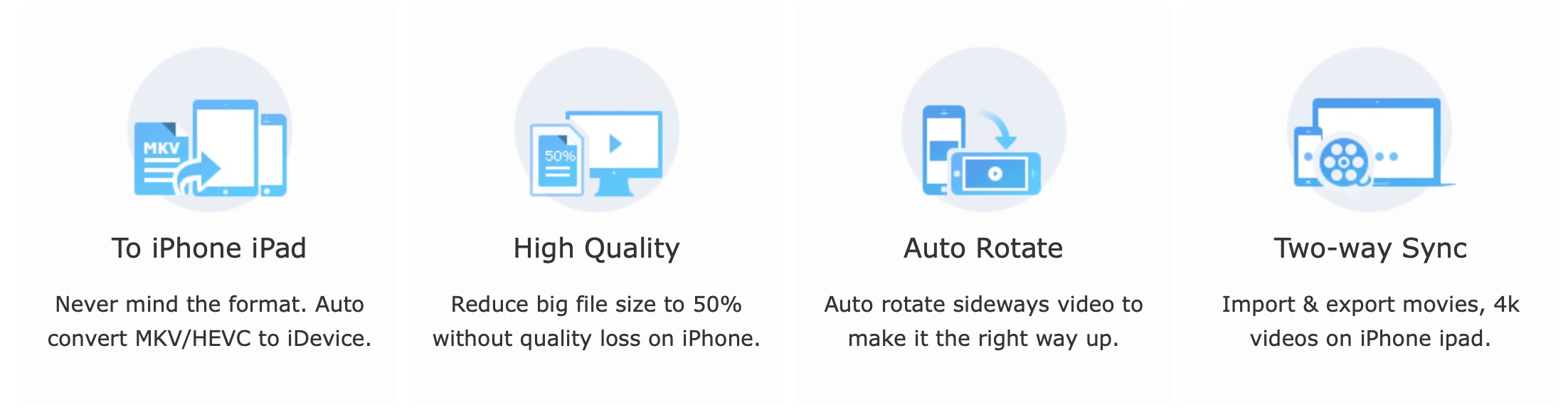 ການຄຸ້ມຄອງວິດີໂອໃນ MediaTrans; ທີ່ມາ: macxdvd.com
ການຄຸ້ມຄອງວິດີໂອໃນ MediaTrans; ທີ່ມາ: macxdvd.com
ຄຸນນະສົມບັດອື່ນໆທີ່ທ່ານຈະມັກ
ສໍາລັບຫນ້າທີ່ "ພິເສດ" ຢູ່ທີ່ນີ້, ມີຈໍານວນຫນ້ອຍຂອງພວກເຂົາ. ພາຍໃນ MediaTrans, ທ່ານສາມາດເອີ້ນໃຊ້ຕົວຊ່ວຍສ້າງແບບງ່າຍໆເພື່ອເຂົ້າລະຫັດໃດໆຂອງຂໍ້ມູນຂອງທ່ານ. ຫຼັງຈາກເລີ່ມຕົ້ນຕົວຊ່ວຍສ້າງ, ທ່ານພຽງແຕ່ເລືອກຂໍ້ມູນສໍາລັບການເຂົ້າລະຫັດເພື່ອເປີດໃຊ້, ແລະຖ້າຈໍາເປັນ, ທ່ານສາມາດຖອດລະຫັດຂໍ້ມູນອີກເທື່ອຫນຶ່ງໃນຕົວຊ່ວຍສ້າງ. ຄຸນນະສົມບັດທີ່ຍິ່ງໃຫຍ່ອີກປະການຫນຶ່ງທີ່ທ່ານສາມາດໃຊ້ປະໂຫຍດຂອງແມ່ນການສ້າງງ່າຍແລະການແກ້ໄຂຂອງສຽງແລະ ringtones. ດັ່ງນັ້ນຖ້າຫາກວ່າທ່ານເຄີຍຝັນໃນທີ່ສຸດການຕັ້ງຄ່າ ringtone ຂອງທ່ານເອງໃນ iOS ຫຼື iPadOS ອຸປະກອນຂອງທ່ານ, ກັບ MediaTrans ມັນຈະກາຍເປັນຄວາມຈິງໃນທີ່ສຸດ. ຟັງຊັນເພີ່ມເຕີມສຸດທ້າຍ, ທີ່ຂ້ອຍຖືວ່າດີທີ່ສຸດ, ແມ່ນການສ້າງ flash drive ຈາກ iPhone ຫຼື iPad ຂອງທ່ານ. MediaTrans ສາມາດເຮັດວຽກຮ່ວມກັບການເກັບຮັກສາອຸປະກອນຂອງທ່ານເປັນຖ້າຫາກວ່າມັນເປັນ flash drive ໄດ້. ນີ້ຫມາຍຄວາມວ່າທ່ານສາມາດບັນທຶກຂໍ້ມູນໃດໆກ່ຽວກັບມັນ, ເຊິ່ງຫຼັງຈາກນັ້ນທ່ານສາມາດເຂົ້າເຖິງອີກເທື່ອຫນຶ່ງໂດຍຜ່ານອຸປະກອນອື່ນ MediaTrans. ຟັງຊັນນີ້ແມ່ນດີຫຼາຍຈາກຈຸດຄວາມປອດໄພຂອງທັດສະນະ, ເນື່ອງຈາກວ່າການປະຕິບັດບໍ່ມີໃຜຈະຄິດວ່າທ່ານສາມາດນໍາໃຊ້ iPhone ຫຼື iPad ເປັນ flash drive.
ການໂຕ້ຕອບ iOS 14 ແລະສະຫນັບສະຫນູນ
ດັ່ງທີ່ຂ້າພະເຈົ້າໄດ້ກ່າວມາຂ້າງເທິງ, ການໂຕ້ຕອບແລະການນໍາໃຊ້ MediaTrans ແມ່ນງ່າຍດາຍຫຼາຍ. ການຕິດຕັ້ງ, ພຽງແຕ່ drag ແລະລົງຊອບແວເຂົ້າໄປໃນໂຟນເດີ Applications, ຫຼັງຈາກນັ້ນເປີດມັນຈາກທີ່ນັ້ນ. ເມື່ອທ່ານເຮັດແນວນັ້ນ, ທ່ານຈະເຫັນປ່ອງຢ້ຽມຂະຫນາດນ້ອຍທີ່ມີຫຼາຍປະເພດ - ເຊັ່ນ: ການຖ່າຍໂອນຮູບພາບ, ການຈັດການດົນຕີ, ວິດີໂອແລະອື່ນໆອີກ. ທີ່ນີ້, ທັງຫມົດທີ່ທ່ານມີເພື່ອເຮັດແມ່ນໃຫ້ຄລິກໃສ່ປະເພດທີ່ທ່ານຕ້ອງການທີ່ຈະເຮັດວຽກຮ່ວມກັບ, ເຊື່ອມຕໍ່ໂທລະສັບຂອງທ່ານໂດຍໃຊ້ສາຍ USB - ສາຍຟ້າຜ່າແລະນັ້ນແມ່ນມັນ - ທ່ານສາມາດເລີ່ມຕົ້ນການຄຸ້ມຄອງຂໍ້ມູນຂອງທ່ານທັງຫມົດ. ຂ່າວດີແມ່ນວ່າ MediaTrans ເຮັດວຽກກັບອຸປະກອນຫລ້າສຸດທັງຫມົດ, ລວມທັງ iPhone 12, ເຊັ່ນດຽວກັນກັບ iOS 14, ເຊິ່ງເປັນສິ່ງຕົ້ນຕໍ. ມັນແມ່ນ iOS 14 ທີ່ປະຈຸບັນບໍ່ສະຫນັບສະຫນູນຄໍາຮ້ອງສະຫມັກທີ່ຄ້າຍຄືກັນຫຼາຍ, ເຊິ່ງ MediaTrans ແນ່ນອນມີຈຸດບວກ. ດັ່ງນັ້ນ, ນີ້ແມ່ນການແກ້ໄຂທີ່ສົມບູນແບບເພື່ອສໍາຮອງຂໍ້ມູນແລະຈັດການຂໍ້ມູນໃນ iOS 14, ຫຼືແມ້ກະທັ້ງກ່ອນທີ່ຈະອັບເດດເປັນ iOS 14, ເຊິ່ງແນ່ນອນເປັນປະໂຫຍດໃນກໍລະນີທີ່ມີບາງສິ່ງບາງຢ່າງຜິດພາດ.
ຮັບ MediaTrans ດ້ວຍສ່ວນຫຼຸດ 50%.
ຖ້າທ່ານໄດ້ອ່ານນີ້ໄປໄກໃນການທົບທວນຄືນນີ້, ທ່ານອາດຈະສົນໃຈ MediaTrans ທີ່ສຸດ - ໃນກໍລະນີນີ້, ຂ້ອຍມີຂ່າວດີສໍາລັບທ່ານ. ເນື່ອງຈາກວ່າໃນປັດຈຸບັນມີເຫດການທີ່ທ່ານສາມາດໄດ້ຮັບ MediaTrans ກັບສ່ວນຫຼຸດ 50%, ແນ່ນອນກັບການອັບເດດຕະຫຼອດຊີວິດ. ໂປໂມຊັ່ນນີ້ຖືກອອກແບບມາເປັນພິເສດສໍາລັບຜູ້ອ່ານຂອງພວກເຮົາ - ທ່ານສາມາດເຂົ້າຫາຫນ້າຂອງມັນໂດຍການຄລິກໃສ່ ລິ້ງນີ້. ດັ່ງທີ່ຂ້າພະເຈົ້າໄດ້ກ່າວມາຂ້າງເທິງ, ຂ້າພະເຈົ້າສ່ວນບຸກຄົນໄດ້ໃຊ້ MediaTrans ສໍາລັບເວລາຫຼາຍປີແລະສາມາດແນະນໍາໃຫ້ທ່ານດ້ວຍຫົວເຢັນ. ສ່ວນຫຼາຍອາດຈະບໍ່ມີການຈັດການທີ່ດີກວ່າກ່ຽວກັບຊອບແວນີ້, ດັ່ງນັ້ນແນ່ນອນບໍ່ມີຫຍັງທີ່ຈະລໍຖ້າ!
 ບິນທົ່ວໂລກກັບ Apple
ບິນທົ່ວໂລກກັບ Apple 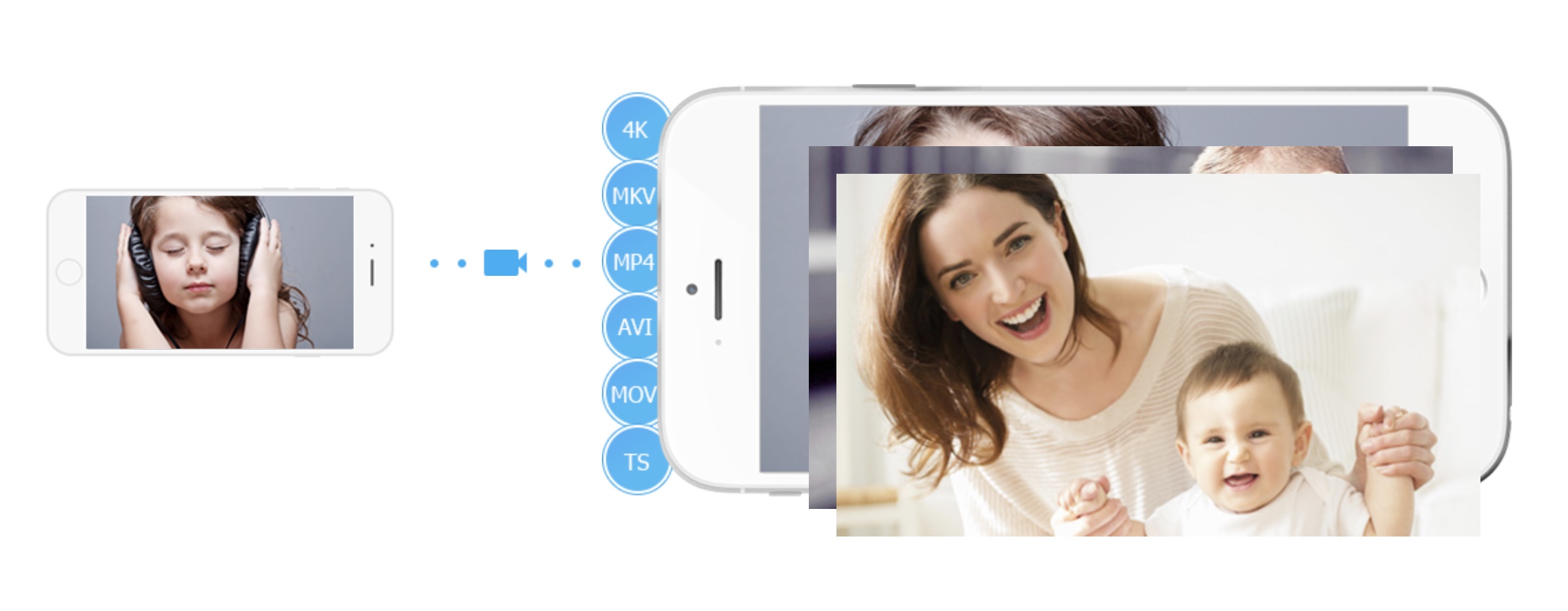
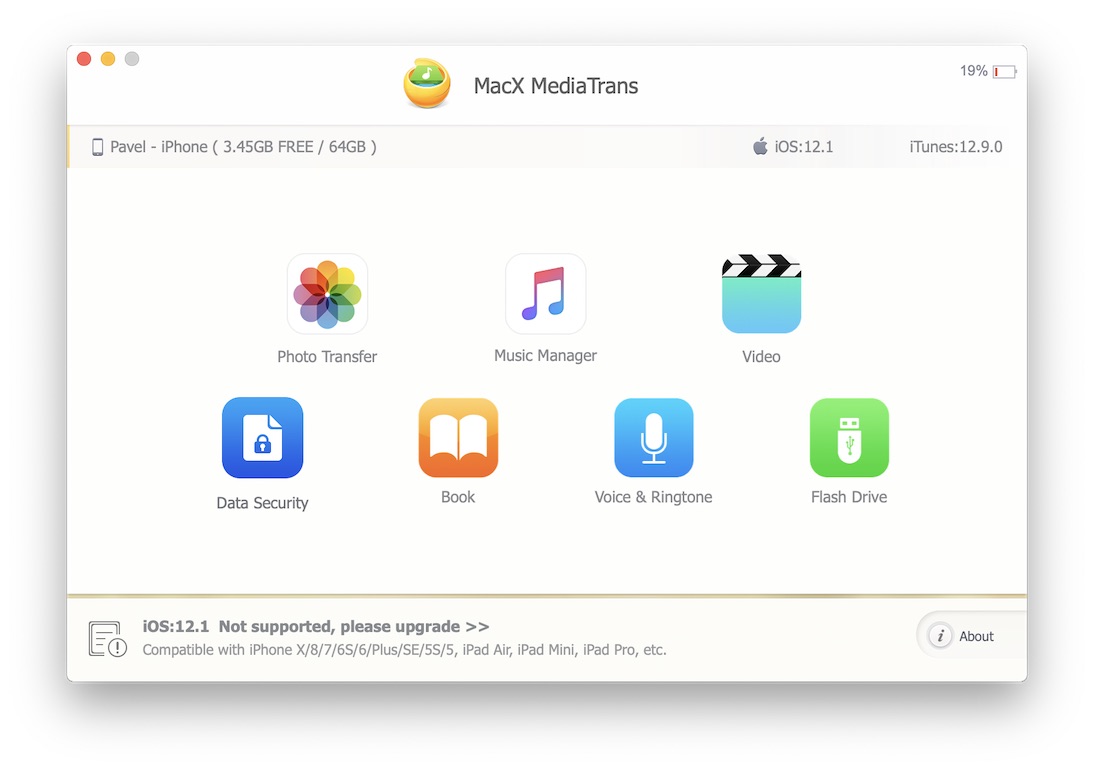
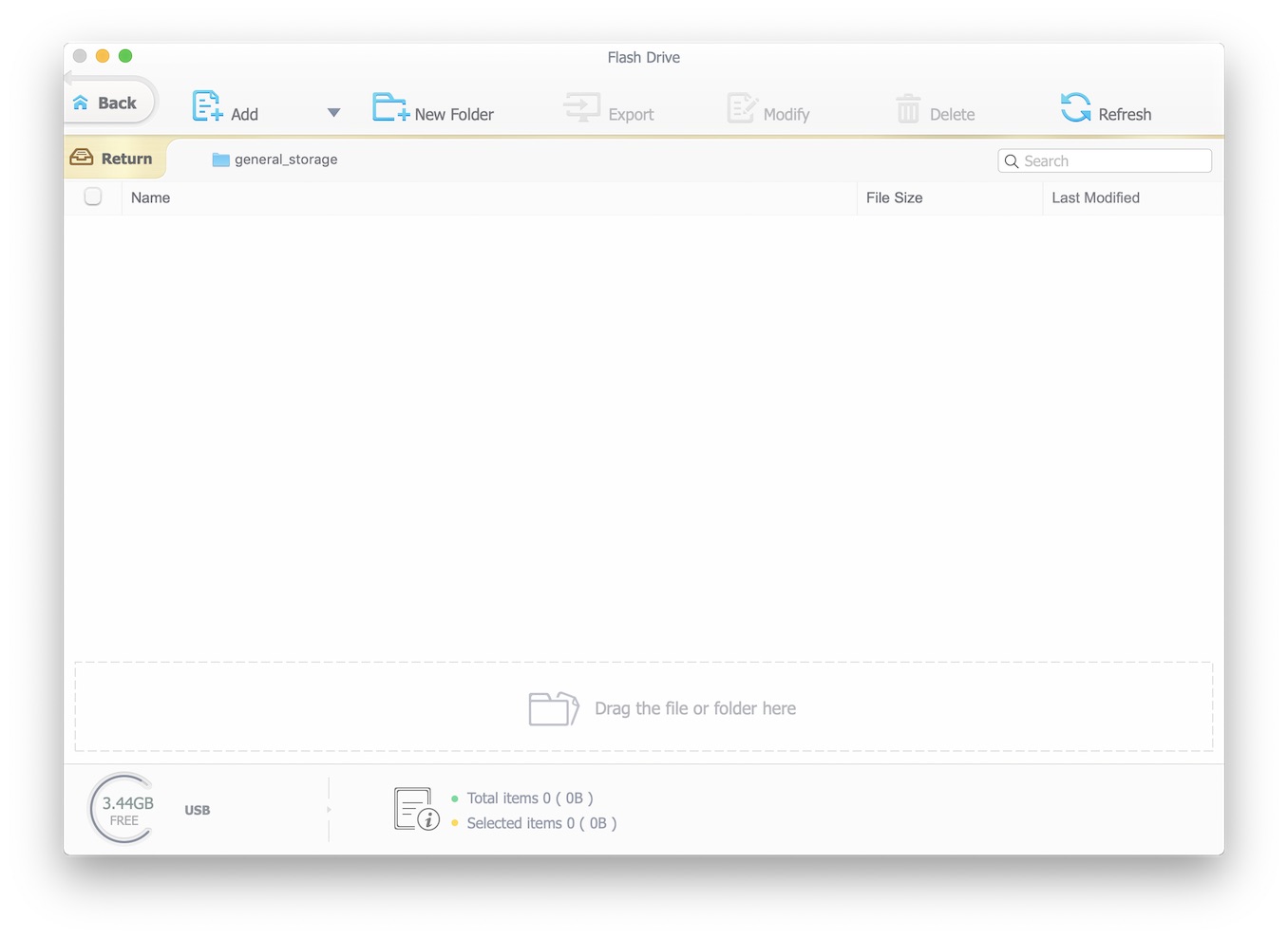


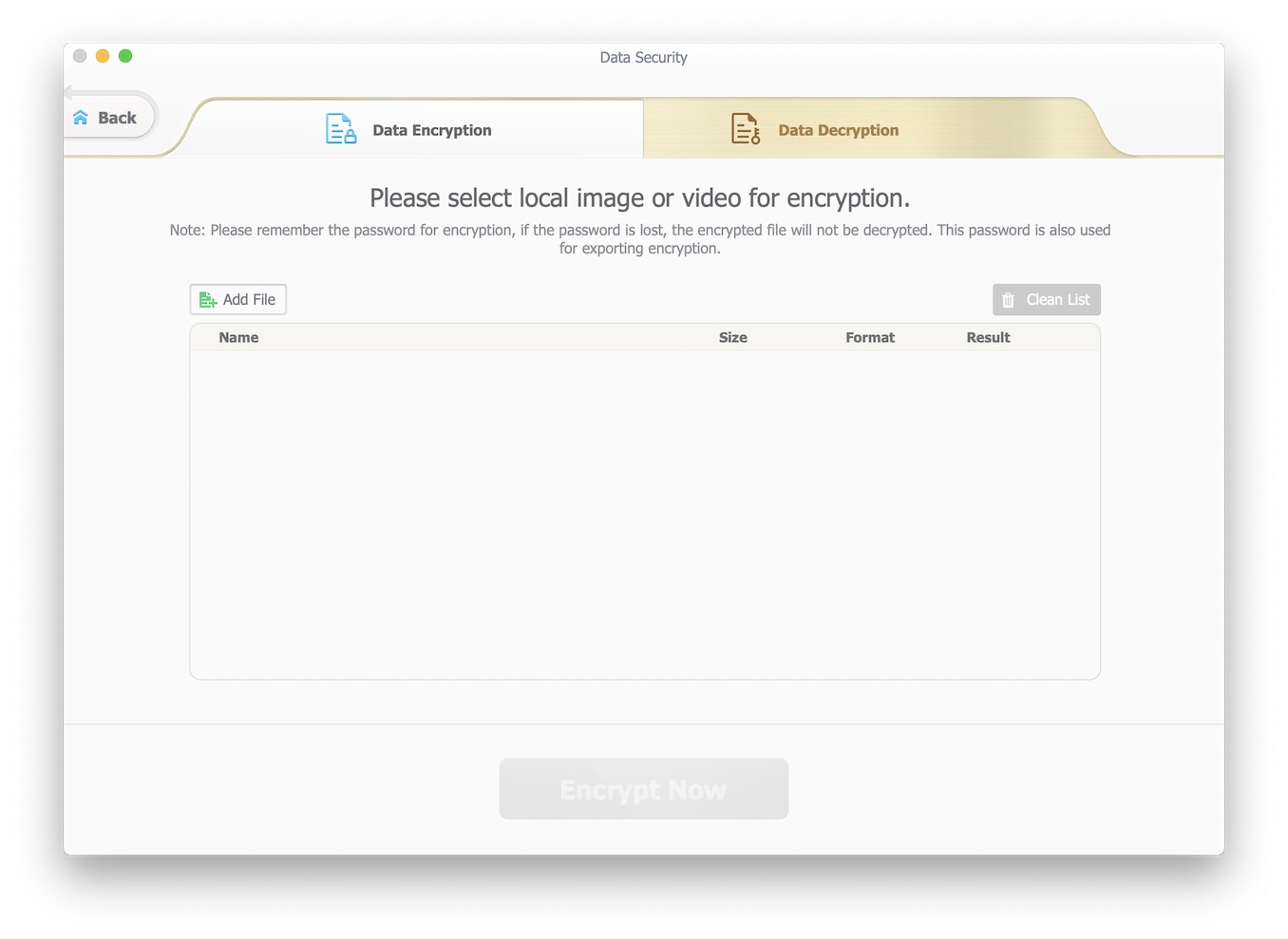
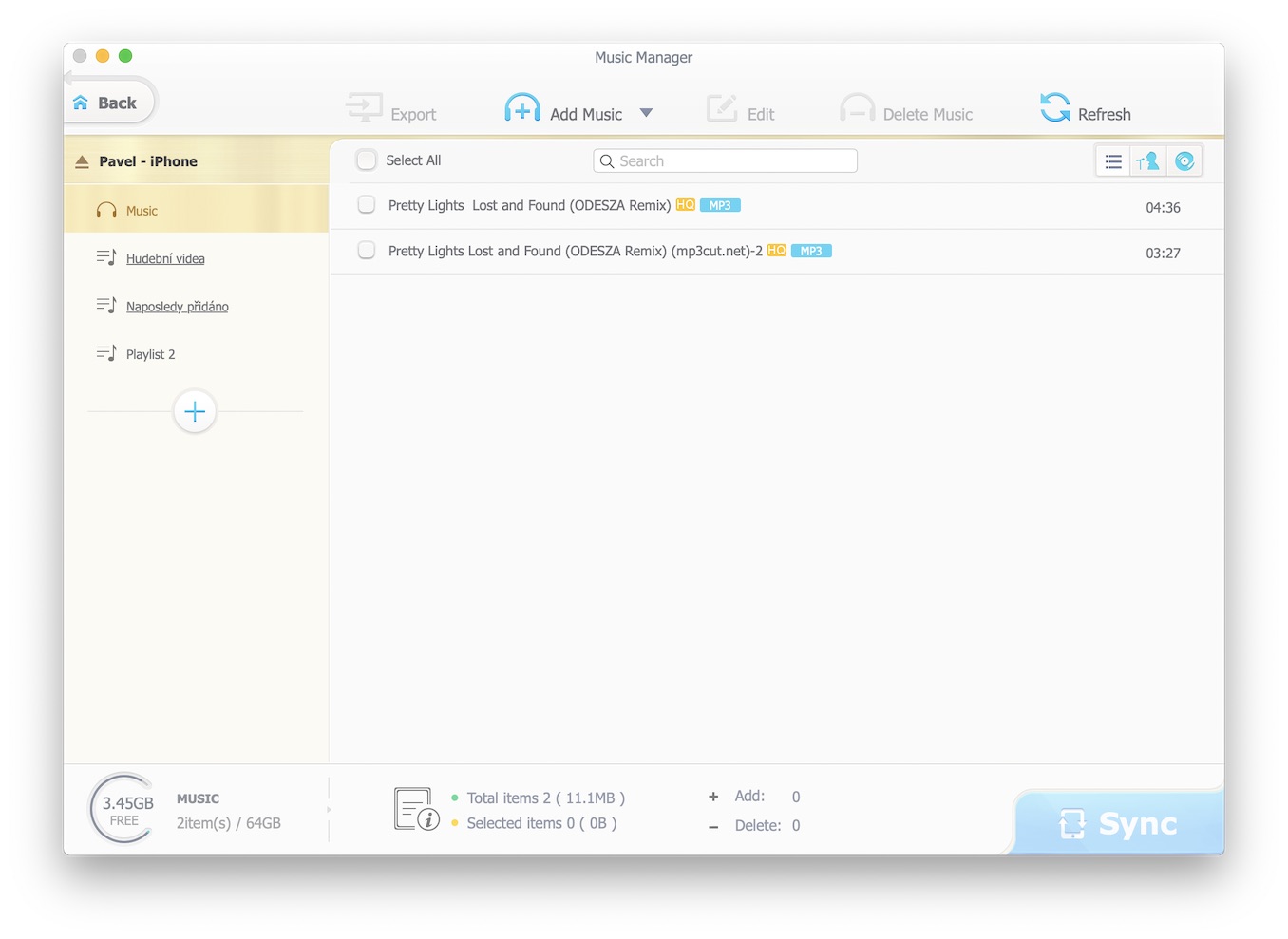
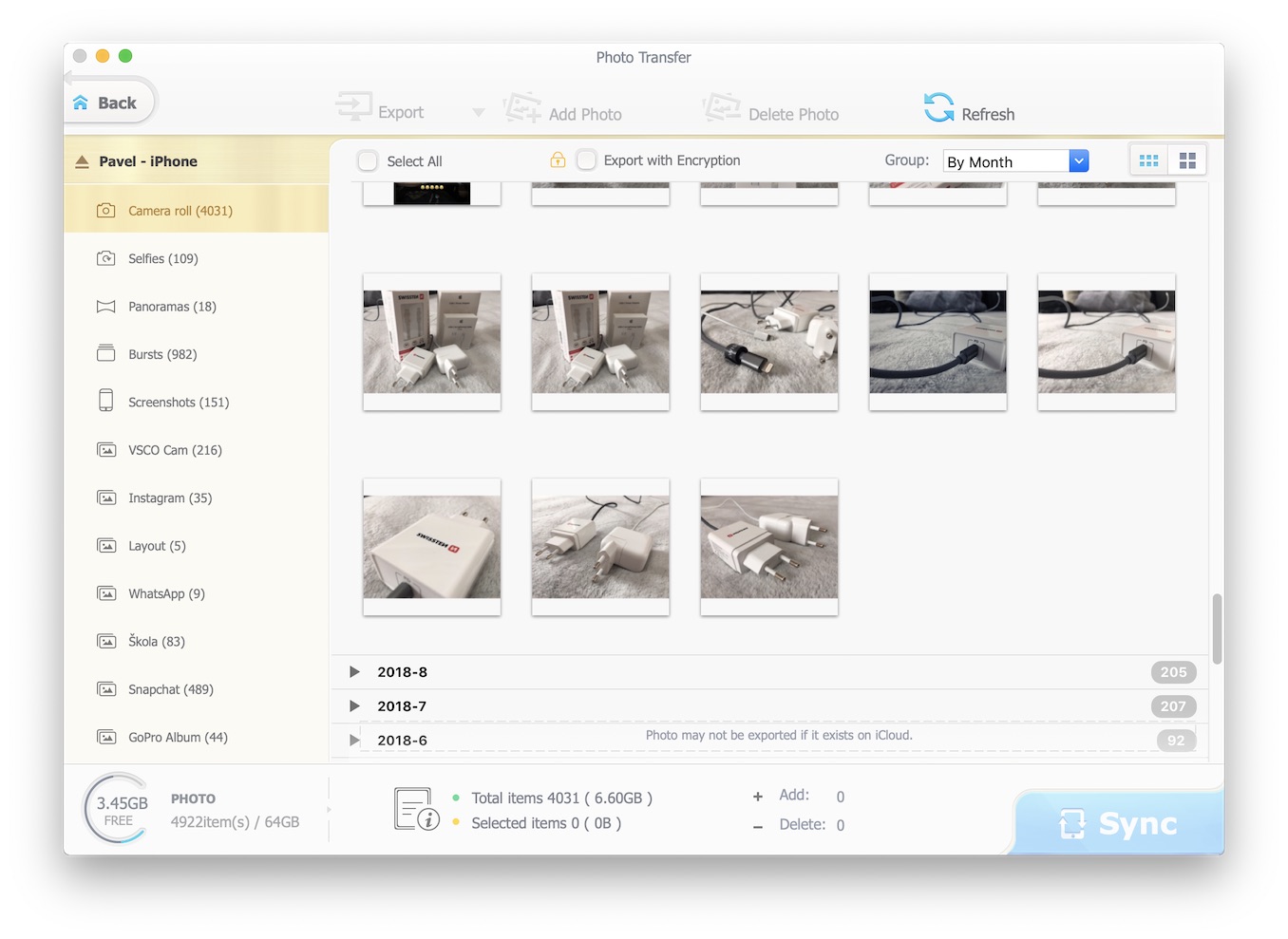
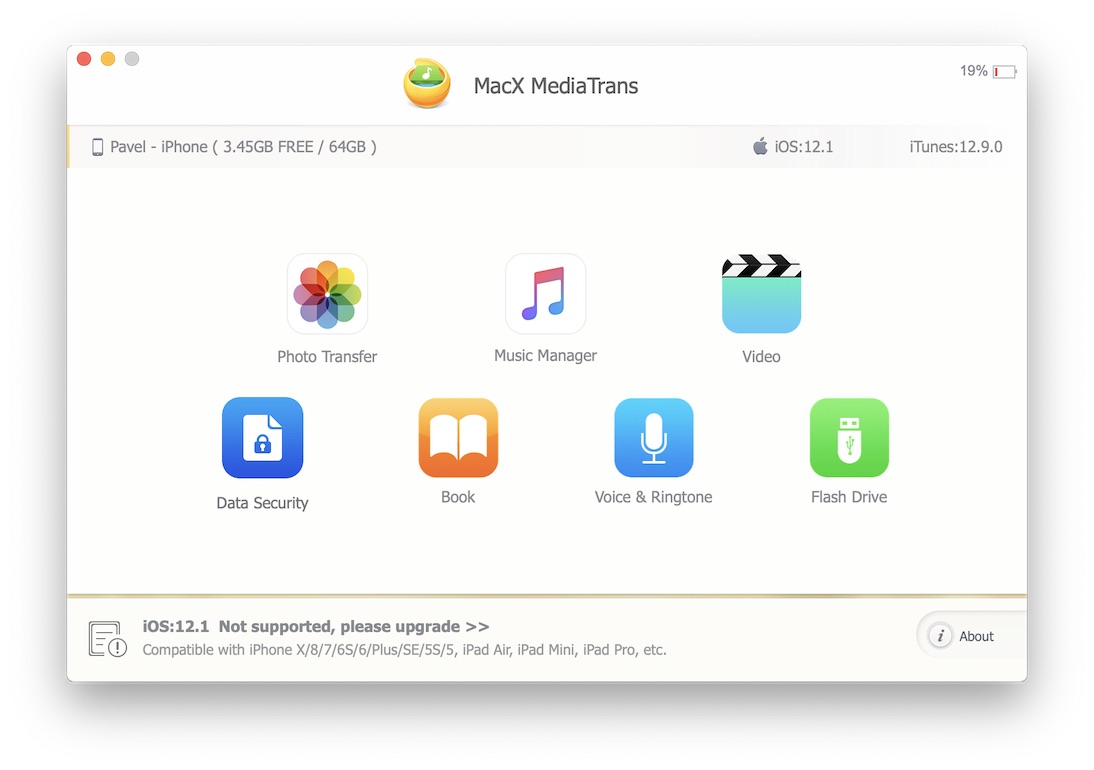
ແລະມັນສາມາດຫຼິ້ນພອດແຄສຂອງ Applestore ແລະວິທະຍຸອິນເຕີເນັດໄດ້ບໍ? ຂ້າພະເຈົ້າຄິດວ່າສິ່ງທີ່ຂ້າພະເຈົ້າຈະຊ່ວຍປະຢັດຕົນເອງ.